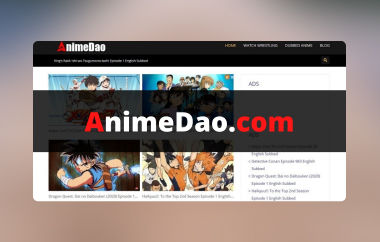Η αναπαραγωγή βίντεο σε διαφορετικά προγράμματα περιήγησης μπορεί να είναι διασκεδαστική, αλλά ενδέχεται να αντιμετωπίσετε ορισμένους κωδικούς σφάλματος, όπως τον κωδικό σφάλματος 102630. Μπορεί ακόμη και να υποδεικνύει ότι το βίντεό σας δεν μπορεί να αναπαραχθεί για κάποιο λόγο. Ενδιαφέρεστε να μάθετε περισσότερα σχετικά με το σφάλμα; Σε αυτήν την περίπτωση, θα πρέπει να διαβάσετε ολόκληρο αυτόν τον οδηγό. Είμαστε εδώ για να σας δώσουμε όλες τις πληροφορίες που χρειάζεστε σχετικά με το σφάλμα. Στη συνέχεια, θα προσφέρουμε διάφορες λύσεις που μπορείτε να χρησιμοποιήσετε για να διορθώσετε το σφάλμα αναπαραγωγής βίντεο. Θα μάθετε επίσης ορισμένους από τους λόγους για τους οποίους προκύπτουν τέτοια προβλήματα κατά την αναπαραγωγή. Ξεκινήστε λοιπόν να διαβάζετε αυτό το ιστολόγιο και εξερευνήστε τις καλύτερες μεθόδους για να διορθώσετε το κωδικός σφάλματος 102630.
Μέρος 1. Τι είναι ο κωδικός σφάλματος 102630
Ο κωδικός σφάλματος 102630 είναι ένα από τα προβλήματα αναπαραγωγής βίντεο που ενδέχεται να αντιμετωπίσετε κατά την αναπαραγωγή του αρχείου στο πρόγραμμα περιήγησής σας. Με αυτό το σφάλμα, δεν υπάρχει αμφιβολία ότι δεν μπορείτε να απολαύσετε το βίντεό σας, γεγονός που το καθιστά εντελώς δυσάρεστο. Για να επιλύσετε το πρόβλημα, σας προσφέρουμε την καλύτερη λύση. Αλλά πριν από αυτό, θα ήταν καλύτερο να μάθετε πρώτα τους λόγους για τους οποίους εμφανίζεται ένα τέτοιο σφάλμα. Δείτε λοιπόν όλες τις λεπτομέρειες παρακάτω και λάβετε όλες τις πληροφορίες.
Ασταθής ή κακή σύνδεση στο Διαδίκτυο
Εάν έχετε αργή σύνδεση στο διαδίκτυο, το σφάλμα ενδέχεται να εμφανιστεί στην οθόνη σας κατά την αναπαραγωγή. Κατά την αναπαραγωγή ενός βίντεο σε ένα πρόγραμμα περιήγησης, συνιστάται γρήγορη σύνδεση στο διαδίκτυο.
Προσωρινή μνήμη και cookies
Εάν έχετε πολλά αποθηκευμένα cookies και προσωρινή μνήμη στο πρόγραμμα περιήγησής σας, αυτό μπορεί να επηρεάσει την αναπαραγωγή βίντεο. Αυτά τα περιττά αρχεία μπορεί μερικές φορές να επηρεάσουν το πρόγραμμα περιήγησης, οδηγώντας σε σφάλματα αναπαραγωγής βίντεο. Συνιστάται να διαγράφετε την προσωρινή μνήμη και τα cookies περιοδικά για να διατηρείτε το πρόγραμμα περιήγησής σας καθαρό.
Ξεπερασμένο πρόγραμμα περιήγησης ιστού
Χρησιμοποιείτε ένα παλιό πρόγραμμα περιήγησης ιστού; Αν ναι, τότε περιμένετε να εμφανιστεί στην οθόνη του υπολογιστή σας ο κωδικός σφάλματος 102630. Όπως όλοι γνωρίζουμε, ένα παλιό πρόγραμμα περιήγησης μπορεί να σας δημιουργήσει πολλά προβλήματα, ειδικά όσον αφορά τη συμβατότητα.
Κατεστραμμένο αρχείο βίντεο
Εάν προσπαθήσετε να αναπαράγετε οποιοδήποτε βίντεο σε ένα πρόγραμμα αναπαραγωγής ιστού με κατεστραμμένο βίντεο, τότε ενδέχεται να εμφανιστεί στην οθόνη το σφάλμα κώδικα. Το κατεστραμμένο αρχείο πιθανότατα οφείλεται σε μια ατελής διαδικασία λήψης ή κοινής χρήσης.
Μέρος 2. Πώς να διορθώσετε τον κωδικό σφάλματος 102630
Όταν χρησιμοποιείτε το Chrome, υπάρχουν διάφοροι τρόποι για να διορθώσετε το πρόβλημα. Για να τους ανακαλύψετε όλους, δείτε όλες τις πληροφορίες παρακάτω.
Μέθοδος 1. Ελέγξτε τη σύνδεση στο Διαδίκτυο
Τώρα, έχετε μια ιδέα για το γιατί εμφανίζεται το σφάλμα αναπαραγωγής βίντεο στην οθόνη σας. Σε αυτήν την ενότητα, θα σας δείξουμε πώς να λύσετε το πρόβλημα με διάφορους τρόπους. Ρίξτε μια ματιά και μάθετε περισσότερα για τη συζήτηση.

Μία από τις βασικές λύσεις είναι πάντα να ελέγχετε τη σύνδεσή σας στο διαδίκτυο. Βεβαιωθείτε πάντα ότι είστε συνδεδεμένοι και ότι έχετε σταθερή σύνδεση στο διαδίκτυο. Με αυτό, μπορείτε να αναπαράγετε το βίντεό σας χωρίς να αντιμετωπίσετε σφάλματα βίντεο. Για να το κάνετε αυτό, μεταβείτε στο κάτω μέρος της οθόνης του υπολογιστή σας και πατήστε το Wi-Fi σύμβολο. Στη συνέχεια, βεβαιωθείτε ότι το διαδίκτυο λειτουργεί σωστά. Μπορείτε επίσης να προχωρήσετε στο πρόγραμμα περιήγησής σας και να χρησιμοποιήσετε οποιοδήποτε εργαλείο δοκιμής ping για να ελέγξετε τα Mbps του διαδικτύου σας. Τέλος, αυτός είναι ο καλύτερος τρόπος για να παρακολουθήστε anime online και άλλο περιεχόμενο βίντεο χωρίς καμία διακοπή.
Μέθοδος 2. Αφαίρεση προσωρινής μνήμης και cookie
Μια άλλη χρήσιμη μέθοδος για την επίλυση του προβλήματος είναι η εξάλειψη της προσωρινής μνήμης και των cookies στο πρόγραμμα περιήγησής σας. Είναι ένας ιδανικός τρόπος για να εξαλείψετε τα περιττά αρχεία από το πρόγραμμα περιήγησής σας. Επιπλέον, μπορεί ακόμη και να βοηθήσει το πρόγραμμα περιήγησής σας να ανανεωθεί. Επομένως, αν θέλετε να ξεκινήσετε τη διαδικασία, ακολουθήστε τα απλά βήματα παρακάτω.
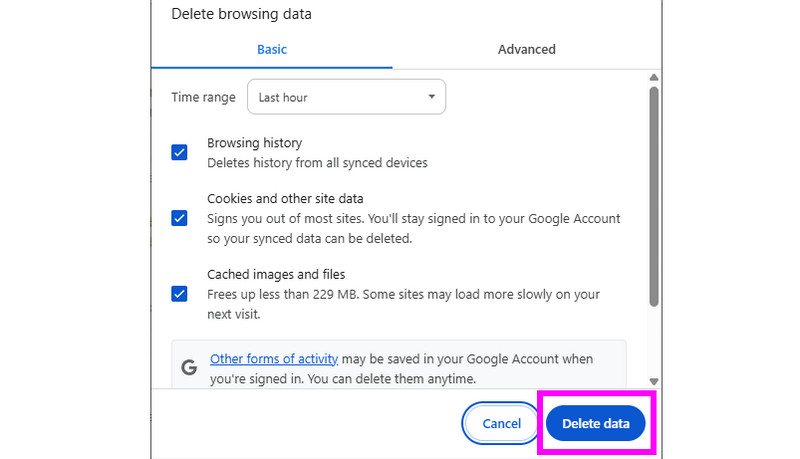
Βήμα 1Ανοίξτε το πρόγραμμα περιήγησής σας και κάντε κλικ στο τρεις τελείες επιλογή στην οθόνη σας. Στη συνέχεια, θα εμφανιστούν διάφορες επιλογές.
Βήμα 2Μετά από αυτό, κάντε κλικ στο Διαγραφή δεδομένων περιήγησης επιλογή. Μια άλλη ιστοσελίδα θα φορτωθεί/εμφανιστεί στην οθόνη σας.
Βήμα 3Τέλος, μπορείτε να ενεργοποιήσετε το πλαίσιο και να ξεκινήσετε την κατάργηση όλης της προσωρινής μνήμης και των cookies επιλέγοντας το Διαγραφή δεδομένων κουμπί. Μόλις ολοκληρωθεί η διαδικασία, μπορείτε πλέον να ελέγξετε και να αναπαράγετε το βίντεό σας.
Μέθοδος 3. Αποκτήστε την πιο πρόσφατη έκδοση του προγράμματος περιήγησης
Όπως αναφέρθηκε παραπάνω, εάν χρησιμοποιείτε ένα παλιό πρόγραμμα περιήγησης, ενδέχεται να προκύψουν προβλήματα συμβατότητας, τα οποία θα οδηγήσουν σε σφάλματα αναπαραγωγής βίντεο. Σε αυτήν την περίπτωση, η καλύτερη λύση που μπορείτε να κάνετε είναι να ενημερώσετε το πρόγραμμα περιήγησης ιστού σας. Υπάρχουν πολλά πλεονεκτήματα στην ενημέρωση του προγράμματος περιήγησής σας. Μπορεί να σας βοηθήσει να βελτιώσετε τη συμβατότητα, ειδικά με τις νεότερες μορφές βίντεο. Μπορεί ακόμη και να διορθώσει σφάλματα και δυσλειτουργίες. Εκτός από αυτό, μπορεί να βελτιώσει την επιτάχυνση υλικού, επιτρέποντας την ομαλότερη αναπαραγωγή βίντεο με περιεχόμενο 4K και 8K. Για να ενημερώσετε το πρόγραμμα περιήγησής σας, μπορείτε να χρησιμοποιήσετε τις παρακάτω απλές μεθόδους.
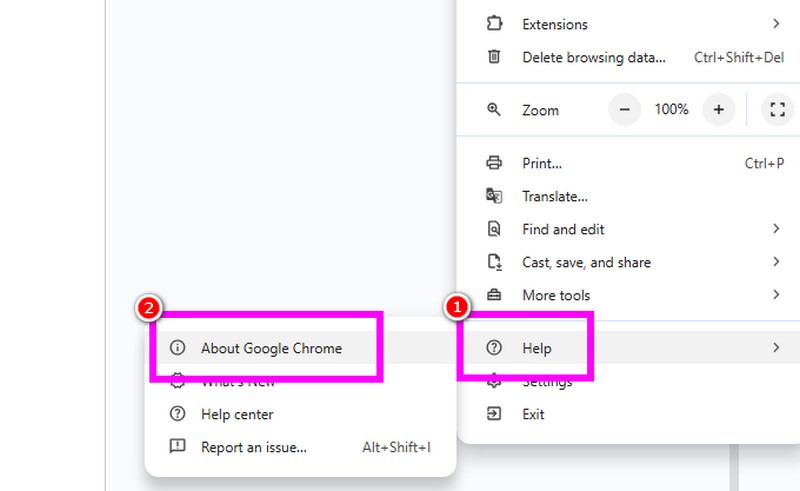
Βήμα 1Εκτελέστε το πρόγραμμα περιήγησής σας και επιλέξτε το τρεις τελείες επιλογή από την επάνω δεξιά γωνία της διεπαφής. Στη συνέχεια, μπορείτε να μεταβείτε στο Βοήθεια > Σχετικά με το Google Chrome Ενότητα.
Βήμα 2Στη συνέχεια, θα δείτε ένα Εκσυγχρονίζω κουμπί. Σημαίνει απλώς ότι πρέπει να ενημερώσετε το πρόγραμμα περιήγησής σας. Εάν το κουμπί δεν υπάρχει, τότε χρησιμοποιείτε το πιο πρόσφατο.
Μέρος 3. Ο απόλυτος τρόπος για να διορθώσετε τον κωδικό σφάλματος 102630
Εάν εμφανιστεί στην οθόνη σας το μήνυμα "Δεν είναι δυνατή η αναπαραγωγή αυτού του αρχείου βίντεο: Κωδικός σφάλματος 102630", τότε ενδέχεται επίσης να χρησιμοποιείτε ένα κατεστραμμένο ή κατεστραμμένο αρχείο βίντεο. Σε αυτήν την περίπτωση, η πιο αποτελεσματική λύση που μπορείτε να κάνετε είναι να χρησιμοποιήσετε ένα εξαιρετικό λογισμικό επιδιόρθωσης βίντεο. Ευτυχώς, έχουμε το καλύτερο πρόγραμμα στο οποίο μπορείτε να βασιστείτε, το οποίο είναι Tipard FixMP4, όπως συνιστάται από την AVAide. Με τη βοήθεια αυτού του εργαλείου επιδιόρθωσης βίντεο, μπορείτε να διορθώσετε με επιτυχία το κατεστραμμένο ή κατεστραμμένο αρχείο βίντεο με λίγα μόνο κλικ. Το καλύτερο είναι ότι μπορεί να αναλύσει οποιοδήποτε πρόβλημα βίντεο μετά την εισαγωγή του στην κύρια διεπαφή. Μπορεί ακόμη και να χειριστεί βίντεο σε οποιαδήποτε μορφή και κωδικοποιητή, καθιστώντας το ένα εξαιρετικό λογισμικό επιδιόρθωσης. Το καλύτερο είναι ότι μπορείτε να διορθώσετε το βίντεο που προκαλείται από τη μεταφορά, τη λήψη και την επεξεργασία. Τέλος, το πρόγραμμα διαθέτει μια γρήγορη διαδικασία επιδιόρθωσης, καθιστώντας το πιο κατάλληλο για όλους τους χρήστες. Μπορείτε να ελέγξετε τα παρακάτω βήματα και να μάθετε πώς να διορθώσετε το κατεστραμμένο βίντεό σας.
Βήμα 1Το πρώτο βήμα είναι να κατεβάσετε Tipard FixMP4 στον υπολογιστή σας. Αφού το εκκινήσετε, η κύρια διεπαφή θα εμφανιστεί στην οθόνη σας.

δοκιμάστε το Για Windows 7 ή νεότερη έκδοση
 Ασφαλής λήψη
Ασφαλής λήψη
δοκιμάστε το Για Mac OS X 10.13 ή νεότερη έκδοση
 Ασφαλής λήψη
Ασφαλής λήψηΒήμα 2Στη συνέχεια, πατήστε το Κόκκινο Plus για να εισαγάγετε το κατεστραμμένο αρχείο βίντεο. Μπορείτε επίσης να προσθέσετε το δείγμα βίντεο στο Μπλε συν επιλογή.
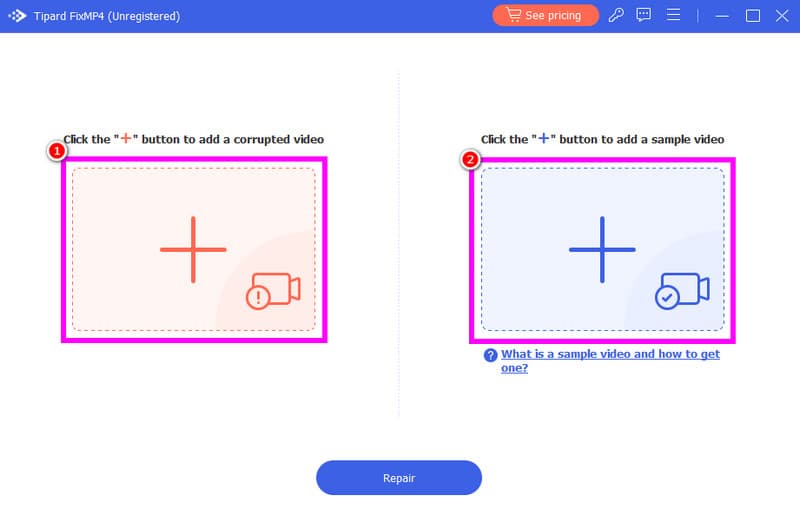
Βήμα 3Αφού προσθέσετε τα βίντεο, πατήστε το Επισκευή κουμπί παρακάτω για να ξεκινήσετε τη διαδικασία επιδιόρθωσης βίντεο.
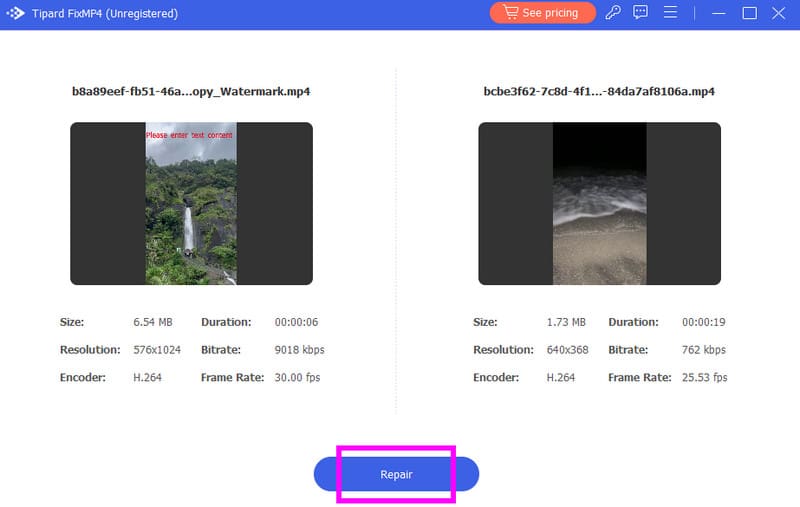
Βήμα 4Μόλις ολοκληρωθεί η διαδικασία επισκευής, μπορείτε να ελέγξετε την κατάσταση του βίντεό σας στο Προεπισκόπηση ενότητα. Εάν το βίντεο λειτουργεί σωστά, κάντε κλικ στην επιλογή Αποθήκευση για να το διατηρήσετε στην επιφάνεια εργασίας σας.
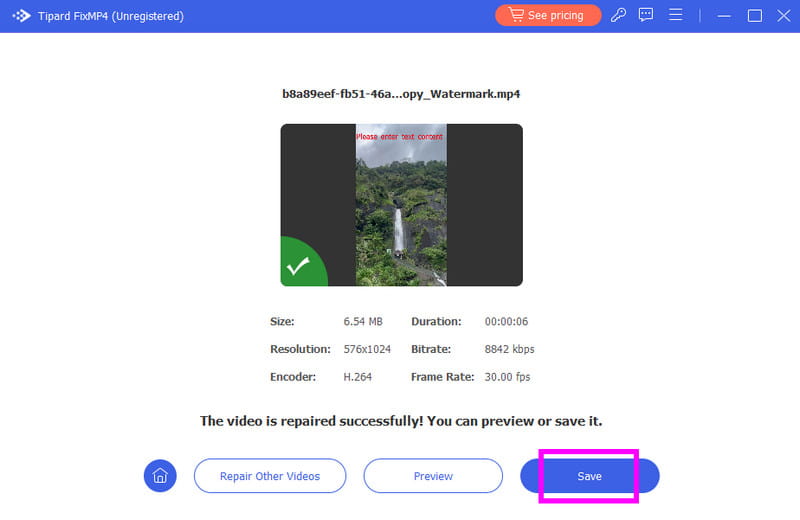
Να μάθεις Πώς να διορθώσετε τον κωδικό σφάλματος βίντεο 102630, συνιστάται να ακολουθήσετε όλα τα βήματα που αναφέρονται παρακάτω. Επιπλέον, θα μάθετε περισσότερα για τους λόγους για τους οποίους εμφανίζεται ένα τέτοιο σφάλμα κατά την αναπαραγωγή βίντεο. Τέλος, εάν θέλετε να διορθώσετε το κατεστραμμένο βίντεό σας για μια καλύτερη εμπειρία προβολής, θα ήταν καλύτερο να χρησιμοποιήσετε Tipard FixMP4Με αυτό το λογισμικό επιδιόρθωσης βίντεο, μπορείτε να διορθώσετε οποιοδήποτε σφάλμα βίντεο και να το αποθηκεύσετε με εξαιρετική ποιότητα βίντεο.
Η πλήρης εργαλειοθήκη βίντεο που υποστηρίζει 350+ μορφές για μετατροπή σε ποιότητα χωρίς απώλειες.